
Mark Lucas
0
3265
284
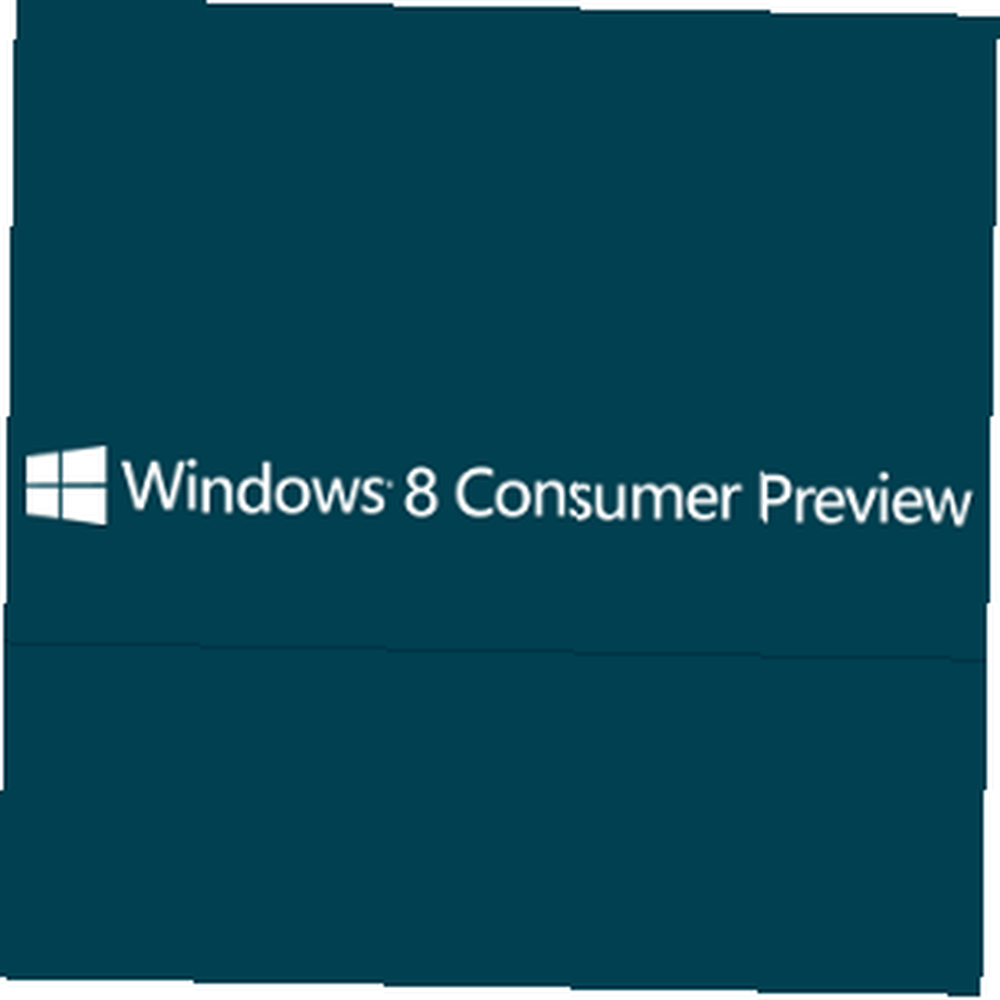 Vydání na konci února je Windows 8 Consumer Preview živé, připravené a čeká na někoho, kdo si ho stáhne a nainstaluje, aby ochutnal krásu UI Metro a získal ocenění, jak by to mohlo fungovat na tabletu a zda je použitelný rozhraní pro zařízení ovládané myší.
Vydání na konci února je Windows 8 Consumer Preview živé, připravené a čeká na někoho, kdo si ho stáhne a nainstaluje, aby ochutnal krásu UI Metro a získal ocenění, jak by to mohlo fungovat na tabletu a zda je použitelný rozhraní pro zařízení ovládané myší.
Pokud máte zájem o upgrade na další verzi systému Windows, je to vaše příležitost zjistit, zda je pro vás vhodný způsob Windows 8 - nejrevoluční verze od systému Windows 95 - a způsob, jakým používáte počítač. Náhled přinejmenším nabízí vylepšenou verzi předchozí verze Windows 8 Developer Preview a umožňuje potenciálním majitelům tablet Windows vidět, jak budou moci interagovat s jejich aplikacemi.
Výhody náhledu spotřebitele
Jaký je tedy smysl pro spotřebitelský náhled?
Existují různé důvody, a to nejen pro standardní spotřebitele (na rozdíl od vývojářů) a malé podniky, aby zkontrolovaly, zda bude nová verze systému Windows, když bude vydána koncem tohoto roku, cenově výhodná. Přechod na nový operační systém může být pro některé podniky náročný a natažený, zejména pro ty, které nemají standardní síť a pro některé, automatické a centralizované zavádění nových operačních systémů není možné..
Podobně mohou mít domácí uživatelé specifickou sadu aplikací a her, které si pravidelně užívají. Bez možnosti otestovat, zda budou fungovat ve verzi náhledu, by se aktualizace mohla ukázat jako nákladná chyba. Získání informací před upgradem na Windows 8 by mohlo ušetřit peníze, čas a zbytečné pokusy o přeinstalaci.
Příprava k instalaci na Windows 7 / existující operační systém
Chcete-li vyzkoušet zákaznický náhled Windows 8, budete si muset stáhnout instalační program z této stránky. Bude vyžadovat e-mailovou adresu a vaši polohu - sledujte zaškrtávací políčko, které v případě zaškrtnutí povede k e-mailům od společnosti Microsoft.
Dalším krokem je kliknout na ikonu Stáhněte si Windows 8 Consumer Preview tlačítko pro stažení instalačního programu. To by pak mělo být spuštěno na vašem stávajícím OS, aby se nainstaloval Windows 8.
Vrácení na aktuální operační systém bude možné pouze pomocí obnovovacího disku nebo diskového oddílu nebo přeinstalací. Jako takový byste měli s tímto procesem zacházet, jako kdybyste instalovali jakýkoli jiný operační systém, a provést příslušné přípravy na zálohu.
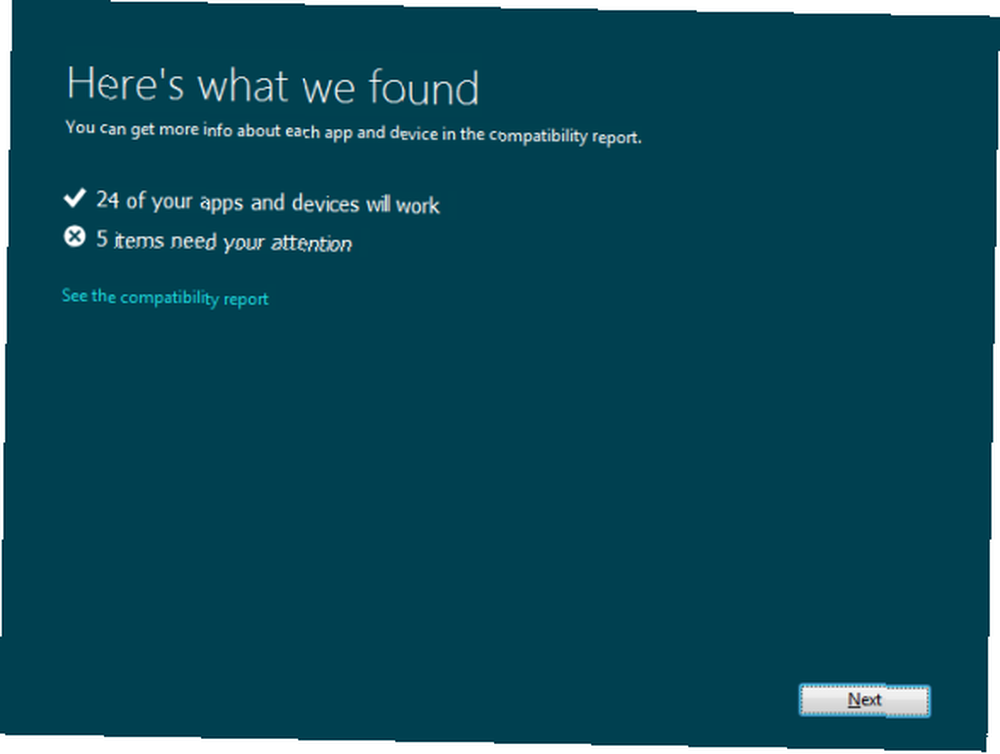
Při prvním spuštění Windows8-ConsumerPreview-setup.exe budete vyzváni k zahájení kontroly kompatibility. Toto je dobrý způsob, jak zjistit, zda bude operační systém spuštěn s vašimi stávajícími možnostmi hardwaru a softwaru.
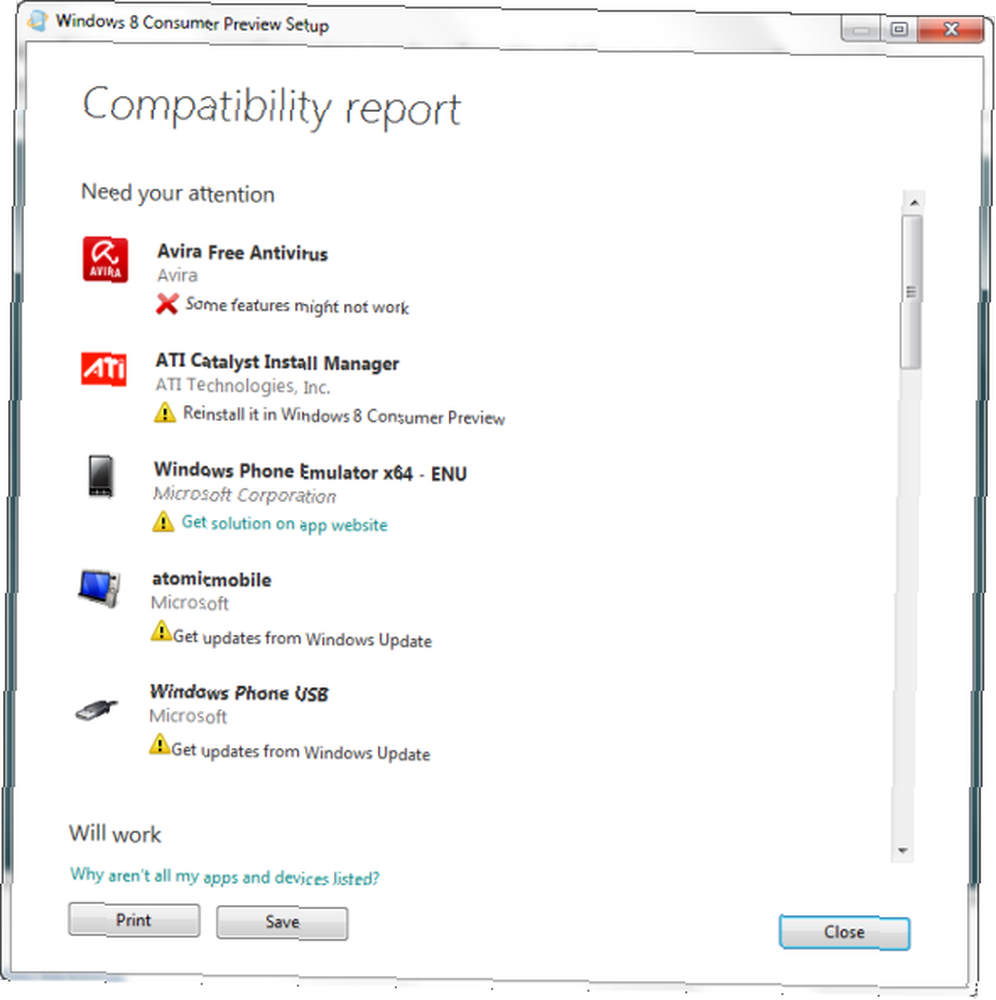
Vše, co musíte udělat, je upgradovat ovladače nebo přeinstalovat software po aktualizaci, ale mějte na paměti, že stejně jako na obrázku výše, některé položky nemají řešení v této fázi.
Instalace Windows 8 Consumer Preview
Pokud jste s výše uvedenou kontrolou spokojeni, budete připraveni pokračovat v instalaci. Klikněte na další začít - měli byste být připojeni k webu a instalační program shromáždí produktový klíč specifický pro verzi.
V tomto okamžiku malý instalační program začne stahovat náhled a budete moci pokračovat v používání systému Windows, dokud to nebude dokončeno. Toto stahování lze kdykoli pozastavit a obnovit.
Po dokončení budete mít příležitost nainstalovat Windows 8 Consumer Preview do počítače nyní, později nebo dokonce na samostatný oddíl.
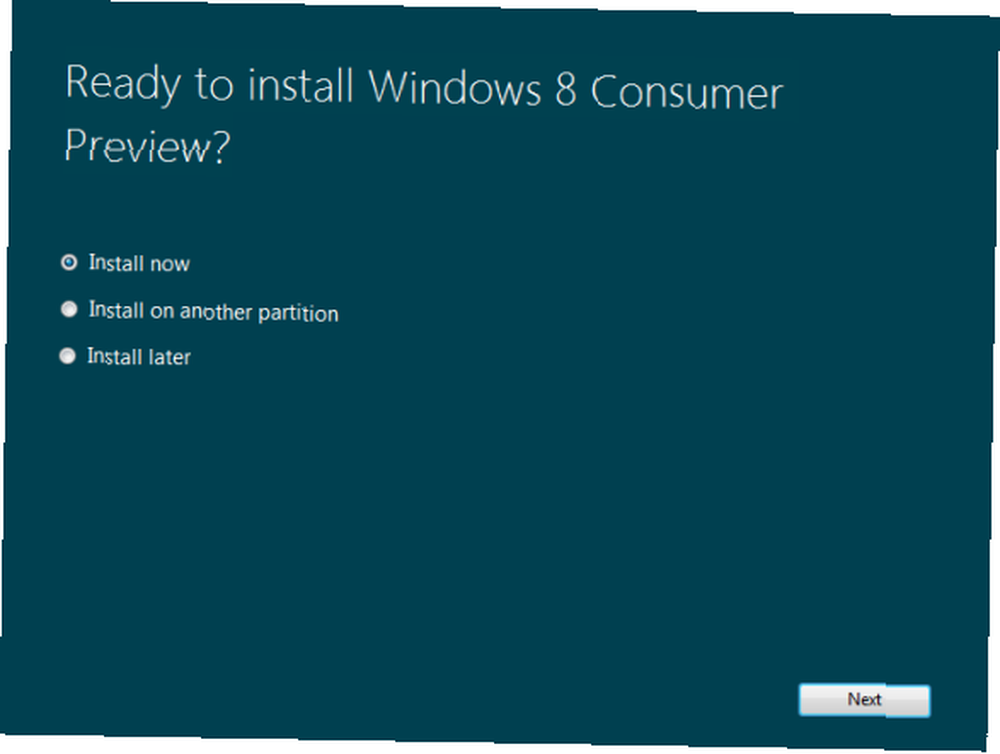
Klikněte na další pokračovat v postupu a podle potřeby konfigurovat regionální možnosti. Instalace operačního systému by neměla trvat příliš dlouho - budete vědět, kdy je připraven, protože se objeví přihlašovací obrazovka, která vás vyzve k zadání e-mailové adresy Windows Live (můžete také nastavit místní účet).
Všimněte si, že existuje alternativní stahování, které byste mohli použít, pokud chcete instalovat přímo do nového oddílu pevného disku:
Stáhněte si Windows 8 Consumer Preview (32bitové)
Hash: E91ED665B01A46F4344C36D9D88C8BF78E9A1B39
Stáhněte si Windows 8 Consumer Preview (64-bit)
Hash: 1288519C5035BCAC83CBFA23A33038CCF5522749
Tyto soubory ISO lze vypálit na disk a použít podle potřeby. Všimněte si, že hash se používá při instalaci náhledu spotřebitele místo standardního kódu produktu.
Konfigurace náhledu pro zákazníky ve Windows 8 ve VirtualBoxu
Při přípravě počítače před instalací Windows 8 Consumer Preview je evidentně dost času a organizace, ale naštěstí existuje alternativa ve formě bezplatného nástroje VirtualBox od společnosti Oracle. Tuto kopii si můžete stáhnout pomocí tohoto odkazu.
Chcete-li pokračovat, budete si muset stáhnout kopii Windows 8 Consumer Preview prostřednictvím odkazů v předchozí části, odpovídající typu architektury, který dáváte přednost.
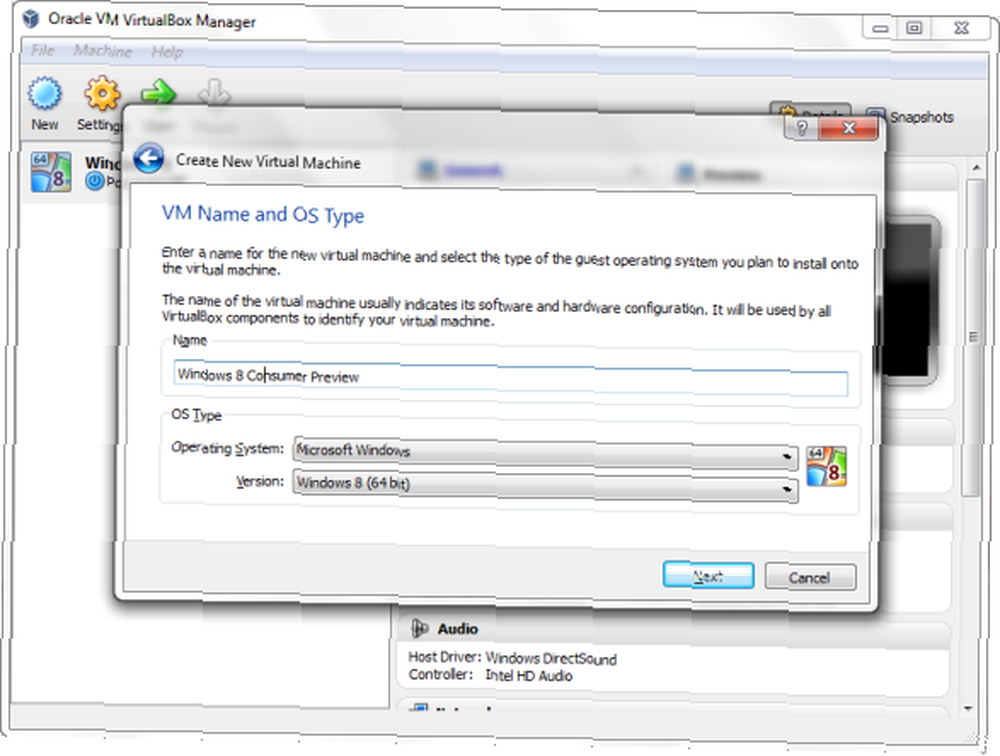
Po stažení a instalaci lze VirtualBox nakonfigurovat tak, aby hostoval náhled Windows 8 Consumer Preview. Klikněte na Nový otevřete průvodce a zadejte název operačního systému a také vyberte správnou verzi (na základě toho, co jste stáhli). Pokud máte pocit, že jste udělali chybu, můžete v VirtualBoxu použít tlačítko Zpět.
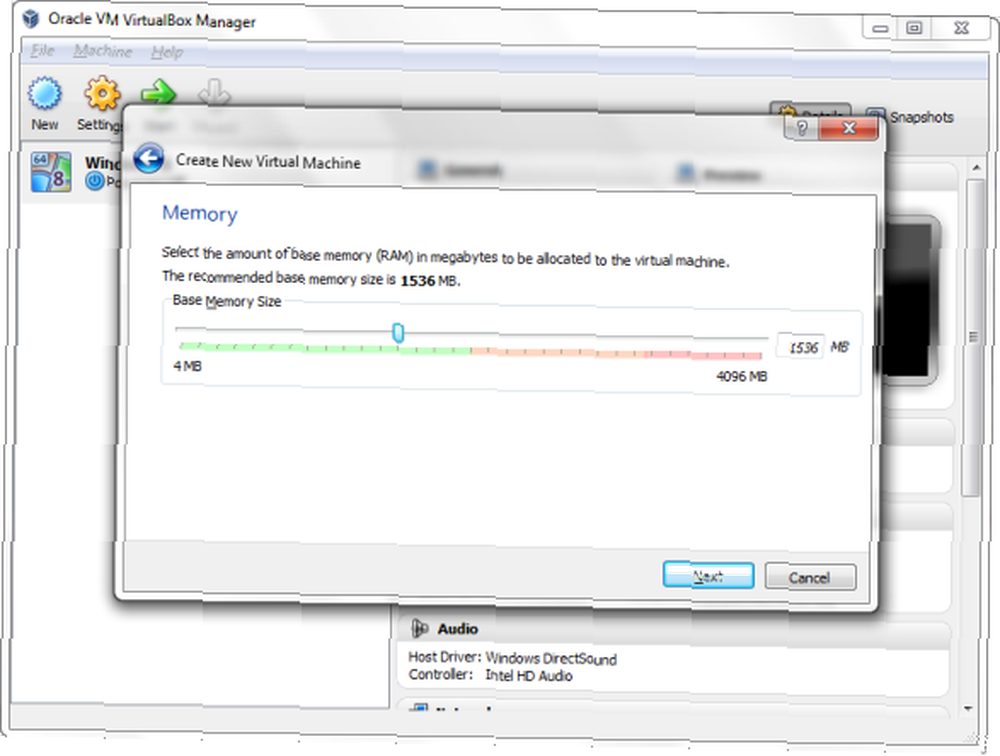
Klikněte na další pokračovat a vybrat požadovanou paměť (výchozí je v pořádku) pro hostovaný operační systém.
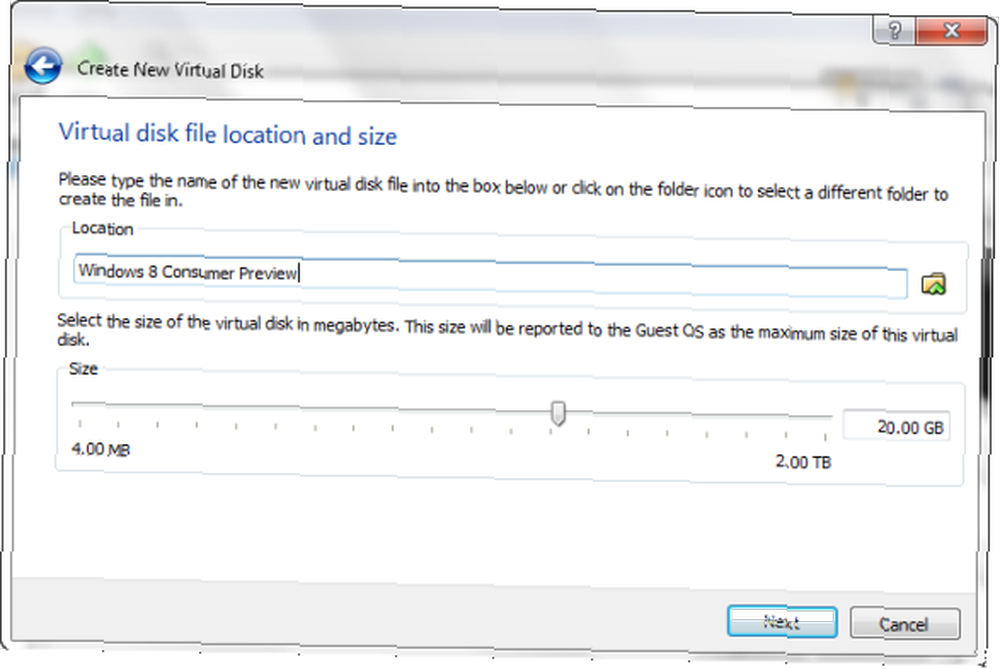
Po tomto další se dostanete na obrazovku jednotky pevného disku, kde je vytvořen virtuální disk. Výchozí hodnoty mohou být opět přijaty.
Po kliknutí další uvidíte seznam možností pro výběr formátu, ve kterém chcete virtuální disk vytvořit. Virtuální disk je soubor na vašem fyzickém pevném disku, který lze použít jako pevný disk pomocí virtualizační aplikace, jako je VirtualBox. V případě potřeby se může pohybovat a otevírat na jiném virtuálním stroji, ať už je to VirtualBox, VMware nebo dokonce Parallels. Správná volba zde tedy může určit, jak budete používat virtuální verzi systému Windows 8.
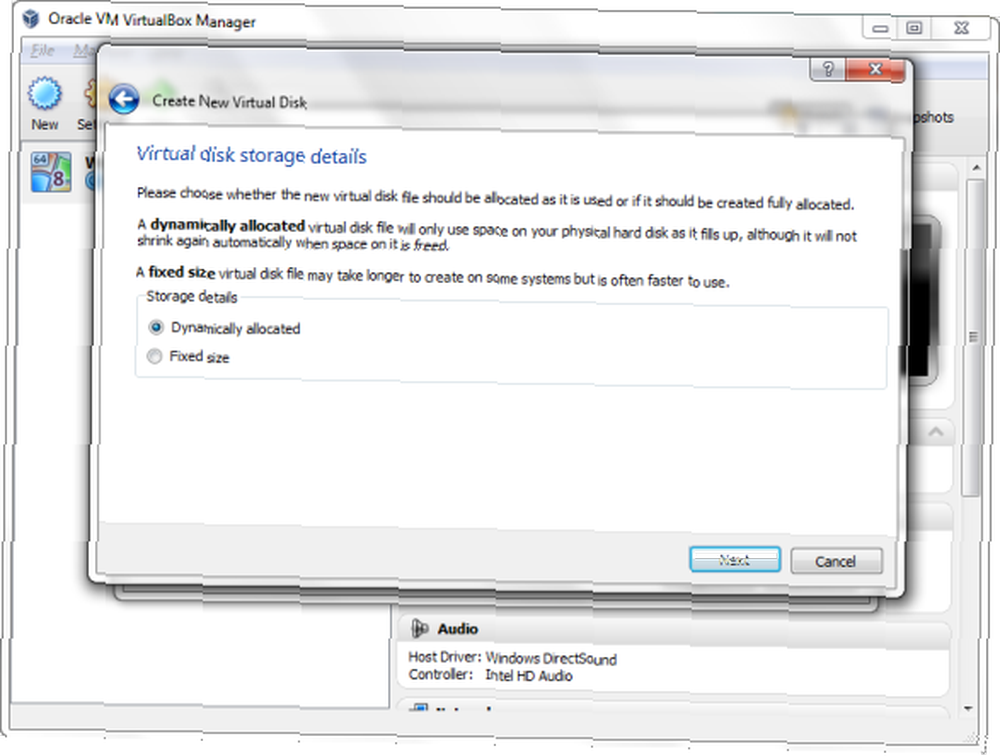
Na následující obrazovce vyberte požadovaný typ diskového úložiště - opět výchozí možnost Dynamicky alokováno je v pořádku, ale můžete také vybrat Pevná velikost a v případě potřeby zadejte přesný limit. Dynamicky přidělená virtuální jednotka se podle potřeby zvětší a zmenší, což můžete nastavit po kliknutí další.
Nakonec klikněte na další přejděte na souhrnnou obrazovku a zkontrolujte své možnosti a poté stiskněte Vytvořit tlačítko.
Nainstalujte Windows 8 Consumer Preview ve VirtualBoxu
Dalším krokem je instalace Windows 8 Consumer Preview, což je proces, který se spustí po kliknutí Start v konzole VirtualBox Manager.
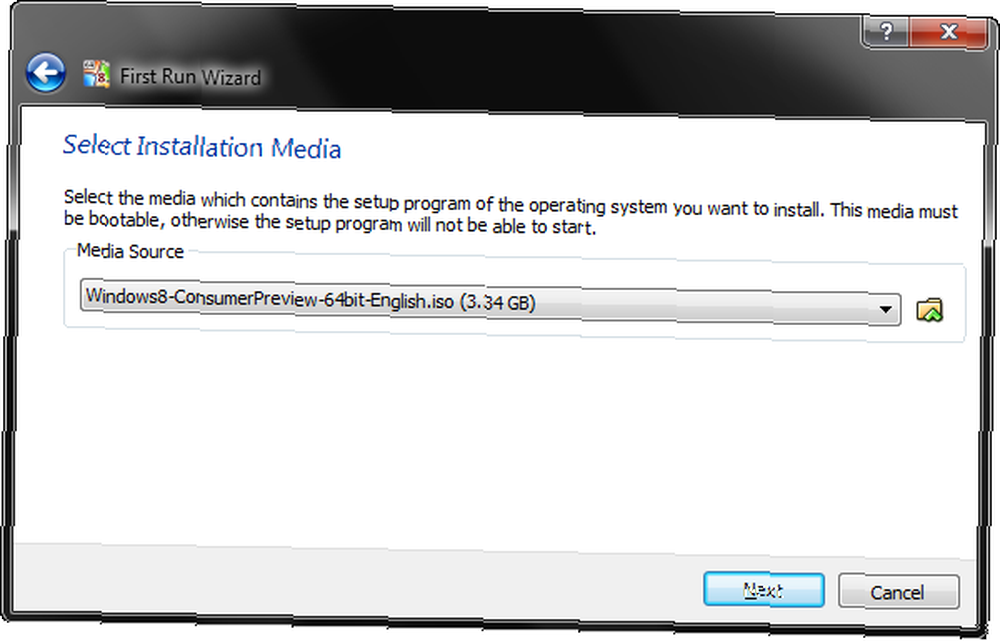
V tomto okamžiku Průvodce prvním spuštěním Objeví se, pomocí kterého najdete instalační médium, buď ISO, které jste stáhli dříve, nebo fyzickou jednotku, na které je disk, na který jste ho vypálili. Klikněte na další potvrdit a Start začít - virtuální stroj se spustí a začne instalace nového OS.
Vyberte místní možnosti, klikněte na další a poté použijte Nainstalovat nyní tlačítko pro nastavení systému Windows 8. Dále budete požádáni o kód Product Key - použijte: NF32V-Q9P3W-7DR7Y-JGWRW-JFCK8.
Za několik minut bude na váš virtuální stroj nainstalován nový náhled Windows 8 Consumer Preview, který můžete vyzkoušet.
Závěr
Ať už si užijete jakoukoli metodu, abyste si mohli vychutnat náhled na Windows 8 pro zákazníky, nezapomeňte, že je to vaše šance na to, abyste ochutnali Windows 8, než vyjde. Můžete mít potíže s uživatelským rozhraním Metro, například (i když to lze zakázat) nebo můžete zjistit, že existuje problém s kompatibilitou se starým softwarem, který by vás přestal upgradovat.
Ať tak či onak, s náklady spojenými s nákupem nového hardwaru nebo dokonce s novým operačním systémem by vám mohlo být lépe posloužit jednoduše se spoléhat na stávající Windows 7 - ale nebudete přesně vědět, jak se cítíte, dokud nezkusíte náhled na Windows 8 Consumer Preview. Dejte nám vědět, pokud jste se rozhodli testovat, a pokud ano, jaké jsou vaše myšlenky na Windows 8.











